Der Schlafmodus ermöglicht es Ihrem MacBook, sich in einen Ruhezustand zu versetzen, wenn es nicht direkt verwendet wird. Dies ist eine Methode, die dem Computer hilft, Strom zu sparen und die Batterielebensdauer zu verlängern.
Manchmal möchten Sie jedoch möglicherweise nicht, dass der Computer jedes Mal in den Energiesparmodus wechselt, wenn Sie sich für einen längeren Zeitraum entfernen. Im Folgenden erfahren Sie, wie Sie sicherstellen können, dass Ihr Mac nicht in den Energiesparmodus wechselt.
Inhalt
- Deaktivieren des Schlafmodus mithilfe der Systemeinstellungen
- Apps von Drittanbietern
Deaktivieren des Schlafmodus mithilfe der Systemeinstellungen
Glücklicherweise gibt es eine Option, um sicherzustellen, dass Ihr Computer nicht in den Energiesparmodus wechselt. Einfach:
- Klicken Sie auf das Apple-Symbol oben links auf dem Bildschirm.
- Wählen Sie Systemeinstellungen.
- Klicken Sie auf die Energiesparoption, die ein Glühbirnensymbol hat.
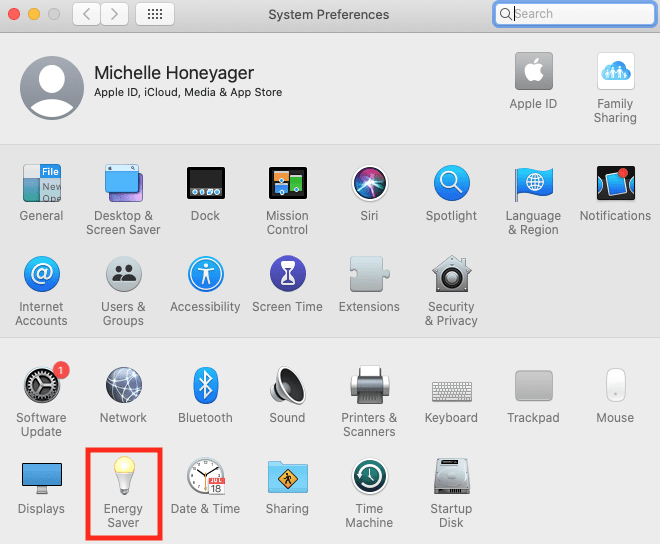
- Stellen Sie sicher, dass das Kontrollkästchen neben Festplatten nach Möglichkeit in den Ruhezustand versetzen deaktiviert ist.
- Ziehen Sie den Umschalter neben Anzeige ausschalten nach: nach unten auf die Position Nie.
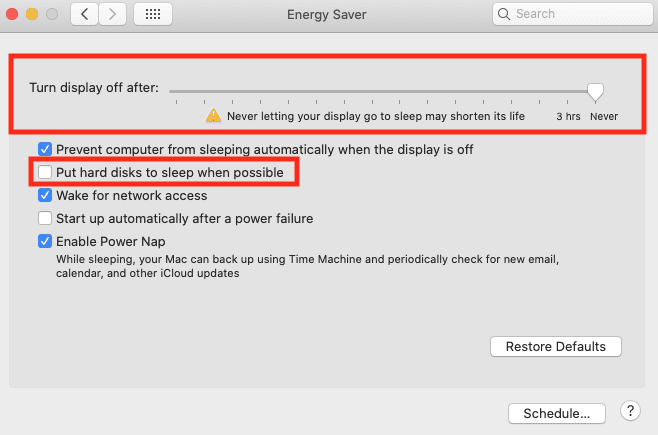
Wenn sich der Umschalter jedoch in der Position „Nie“ befindet, erfordern einige Computer möglicherweise automatisch, dass das Kontrollkästchen „Automatischen Ruhezustand des Computers verhindern, wenn das Display ausgeschaltet ist“ aktiviert werden muss. Eine andere Option besteht darin, den Toggle bei drei Stunden zu haben, und Sie können dieses Kontrollkästchen deaktivieren, wenn Sie nie länger als drei Stunden vom Computer entfernt sind.
Wie Sie oben sehen können, erhalten Sie eine Meldung, die besagt, dass diese Optionen die Lebensdauer des Displays verkürzen können, also sollten Sie sich dessen bewusst sein. Möglicherweise erhalten Sie auch ein Popup-Fenster, in dem Sie darüber sprechen, wie diese Option mehr Strom verbraucht.
Apps von Drittanbietern
Sie können auch Apps von Drittanbietern herunterladen, mit denen Sie den Ruhemodus Ihres Computers weiter anpassen können. Ein beliebtes Beispiel ist die Amphetamine-App, die über den App Store erhältlich ist. Es kann Ihnen helfen, Ihren Mac wach zu halten. Es bietet eine Schnellstartsitzung mit einem Klick oder Sie können die Dauer anpassen. Dieser scheint zum Zeitpunkt des Schreibens kostenlos zu sein.
Einige kostenpflichtige helfen Ihnen auch, die Schlaffunktionen Ihres Computers anzupassen, wie die App Caffeinated, die Ihr Display wach hält. Ein anderes namens NEVER SLEEP hält Ihren Computer auch bei geschlossenem Deckel für 0,99 $ zum Zeitpunkt des Schreibens wach. Sie können auch verschiedene Optionen finden, indem Sie im App Store nach Begriffen wie „Computer wach halten“ suchen.